The Division 2 Hata Kodu MIKE-01 Nasıl Düzeltilir?
The Division 2 kullanıcılarının oyunu çalıştırdıktan sonra karşılaştıkları "Hata Kodu MIKE-01" sorununu bu makalede çözüme ulaştırmaya çalışacağız.

The Division 2 kullanıcıları, oyunu çalıştırdıktan sonra "Tom Clancys The Division 2 services are not available at this time." ve ardından "Hata Kodu MIKE-01" sorunuyla karşılaşarak oyuna olan erişimi kısıtlanmakta. Eğer sizde böyle bir sorunla karşılaşıyorsanız aşağıdaki önerileri gerçekleştirerek sorunun çözümüne ulaşabilirsiniz.
The Division 2 Hata Kodu MIKE-01 Nedir?
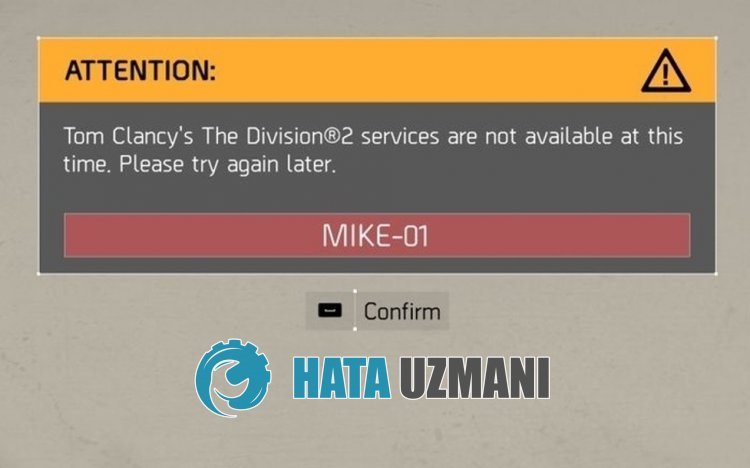
The Division 2 oyuncularınını karşılaştıkları "Hata Kodu MIKE-01" sorunu, genellikle Ubisoft uygulamasının oturumu okunmamasıyla veya internetin istikrarsız bağlantısıyla birlikte oluşarak oyuna olan erişimi engellenmekte.
Elbette sadece bu sorundan dolayı değil, birçok sorundan dolayı da böyle bir hatayla karşılaşabilirsiniz.
Bunun için sizlere birkaç öneriden bahsederek sorunun çözümüne ulaştırmaya çalışacağız.
The Division 2 Hata Kodu MIKE-01 Nasıl Düzeltilir?
Karşılaşılan bu hatayı düzeltmemiz için aşağıdaki önerileri gerçekleştirerek sorunun çözümüne ulaşabilirsiniz.
1-) Sunucuları Kontrol Edin
Uygulama geliştiricilerinin uygulamayı bakıma alması bu gibi sorunları beraberinde getirebilir.
Bunun için sunucuları kontrol ederek sorunun neyden kaynaklandığını anlayabiliriz.
Elbette sadece uygulamanın bakıma alınmasından dolayı değil sunucuların çökmesi de bu sorunla karşılaşmamıza sebebiyet verebilir.
Ubisoft sunucularını kontrol etmemiz için DownDetector sitesini kullanarak gözlemleyebiliriz.
DownDetector Durum Sayfasından Sunucuları Kontrol Edin
Yukarıda bıraktığımız bağlantıya ulaşarak sunucuları kontrol edebiliriz. Sunucuların bakıma alınmasını anlık olarak kontrol etmemiz için Ubisoft geliştiricilerinin güncel olarak paylaşım yaptığı Twitter sayfasını kontrol ederek sunucu veya diğer bakımları görebilirsiniz.
Ubisoft Twitter Resmi Hesabını Kontrol Edin
2-) The Division 2 İçin Özel Port Oluşturun
The Division 2 için yapılandırılan port ayarını gerçekleştirerek sorunu düzeltebiliriz.
- Başlat arama ekranına "Windows Defender Güvenlik Duvarı" yazıp açın.
- Açılan ekranın sol tarafında bulunan "Gelişmiş Ayarlar" seçeneğine tıklayın.
- Açılan pencere içersinde sol tarafta bulunan "Gelen Kurallar" seçeneğine tıklayarak sağ tarafta bulunan "Yeni Kural" seçenğine tıklayın.
- Açılan yeni pencerede bulunan "Port" seçeneğini seçerek "İleri" butonuna tıklayın.
- Bu işlemden sonra "TCP" seçeneğini seçerek aşağıda bırakacağımız portu kutucuğa yazarak "İleri" butonuna tıklayın.
- 13000, 27015, 51000, 55000, 55002
- Ardından "Bağlantıya İzin Ver" seçeneğini seçerek "İleri" butonuna basarak karşımıza çıkan üç tane seçeneği seçili olarak ayarlayıp "İleri" butonuna tıklayın.
- Ardından kurulum işlemini gerçekleştirdiğimiz portun ismini vererek "Bitir" butonuna basın.
Bu işlemde TCP portuna yeni bir kural eklemiş olduk. Bir sonraki işlemimizde UDP portunu bağlayarak işlemimizi sonlandıralım.
- Ardından tekrar yeni kural ekleyerek "Port" seçeneğini seçerek "İleri" butonuna tıklayın.
- Bu işlemden sonra "UDP" seçeneğini seçerek aşağıda bırakacağımız portu kutucuğa yazarak "İleri" butonuna tıklayın.
- 22000-22032
- Ardından "Bağlantıya İzin Ver" seçeneğini seçerek "İleri" butonuna basarak karşımıza çıkan üç tane seçeneği seçili olarak ayarlayıp "İleri" butonuna tıklayın.
- Ardından kurulum işlemini gerçekleştirdiğimiz portun ismini vererek "Bitir" butonuna basın.
Bu işlemden sonra The Division 2 oyununu çalıştırarak sorunun devam edip etmediğini kontrol edin.
3-) Ubisoft Connect Önbellek Dosyalarını Temizleyin
Ubisoft Connect uygulamasının geçici önbellek dosyalarında oluşan hata veya eksiklik bu gibi çeşitli hatalarla karşılaşamamıza neden olabilir. Bunun için geçici önbellek dosyalarını temizleyerek sorunu ortadan kaldırabiliriz.
- Başlat arama ekranına "Çalıştır" yazıp enter tuşuna basın.
- Açılan yeni pencereye "%localappdata%" dosya konumunu yapıştırarak enter tuşuna basın.
- Bu işlemden sonra "Ubisoft Game Launcher" klasörünü silin.
- Klasörü sildikten sonra tekrardan başlat arama ekranına "Çalıştır" yazıp enter tuşuna basın.
- Açılan yeni pencereye "C:\ProgramData" dosya konumunu yapıştırarak enter tuşuna basın.
- Bu işlemden sonra "Ubisoft" klasörünü silin.
Gösterdiğimiz klasörleri sildikten sonra oyunu çalıştırarak sorunun devam edip etmediğini kontrol edebilirsiniz.
4-) Bağlantınızı Kontrol Edin
İnternet bağlantısında oluşan sorun birçok hataları beraberinde getirebilmekte.
Eğer internet bağlantınızda yavaşlama veya kopukluk yaşanıyorsa giderilmesi için birkaç öneri verelim.
- İnternetinizin hızı yavaşlıyorsa modeminizi kapatıp tekrar açın. Bu işlem bir nebze de olsa internetinizi rahatlatacaktır.
- İnternet önbelleğini temizleyerek sorunu ortadan kaldırabiliriz.
DNS Önbelleğini Temizleyin
- Başlat arama ekranına cmd yazıp yönetici olarak çalıştırın.
- Komut istemcisi ekranına sırasıyla aşağıdaki kod satırlarını yazarak enter tuşuna basın.
- ipconfig /flushdns
- netsh int ipv4 reset
- netsh int ipv6 reset
- netsh winhttp reset proxy
- netsh winsock reset
- ipconfig /registerdns
- Bu işlemden sonra başarılı bir şekilde dns önbelleğinizin ve proxylerinizin temizlendiğini gösterecektir.
Bu işlemden sonra bilgisayarı yeniden başlatarak programı açabilirsiniz. Eğer sorun devam ediyorsa bir diğer önerimize geçelim.
5-) Modeminizi Kapatıp Açın
Modeminizi kapatıp 20 saniye bekleyerek tekrar açın. Bu işlem sırasında ip adresiniz değişecek ve çeşitli ağ sorunun önüne geçecektir. Eğer sorun devam ediyorsa bir diğer önerimize geçelim.
6-) Başka Bir Dns Sunucusunu Kaydedin
Başka bir dns sunucusunu bilgisayara kaydederek sorunu ortadan kaldırabiliriz.
- Denetim Masasını açın ve Ağ ve İnternet seçeneğini seçin
- Açılan ekranda Ağ ve Paylaşım Merkezi'ni açın.
- Sol Tarafta bulunan Bağdaştırıcı ayarlarını değiştirin seçeneğine tıklayın.
- Bağlantı Türünüzün üzerine sağ tıklayarak Özellikler menüsünü açın.
- İnternet Protokolü Sürüm 4'e (TCP /IPv4) çift tıklayın.
- Aşağıda vereceğimiz Google Dns sunucusunu yazarak ayarları uygulayalım.
- Tercih edilen DNS sunucusu: 8.8.8.8
- Diğer DNS sunucusu: 8.8.4.4
- Ardından Çıkarken ayarları doğrula seçeneğine tıklayarak Tamam butonuna basıp işlemleri uygulayın.
Bu işlemden sonra bilgisayarı yeniden başlatarak Valorant oyununu çalıştırın.
7-) Ubisoft Connect'i Yönetici Olarak Çalıştırın
Uygulamanın yönetici ayrıcalıklarıyla çalışmaması bu gibi çeşitli hatalarla karşılaşmamıza sebep olabilir.
Bunun için Ubisoft Connect uygulamasını yönetici olarak çalıştırarak The Division 2 oyunu açarak sorunun devam edip etmediğini kontrol edebilirsiniz.
![YouTube Sunucuda Bir Sorun Oluştu [400] Hatası Nasıl Düzeltilir?](https://www.hatauzmani.com/uploads/images/202403/image_380x226_65f1745c66570.jpg)



























